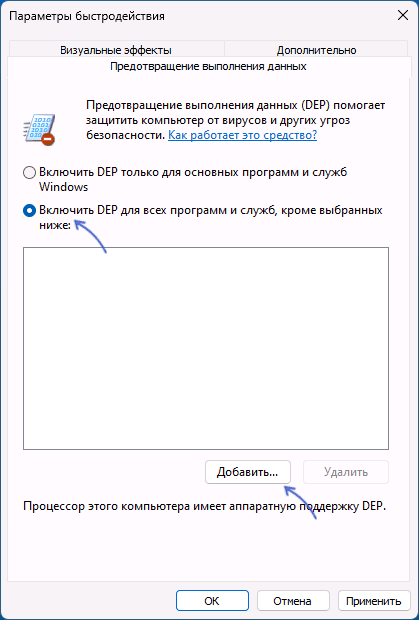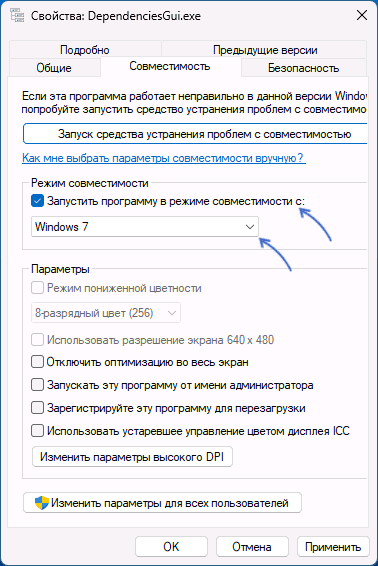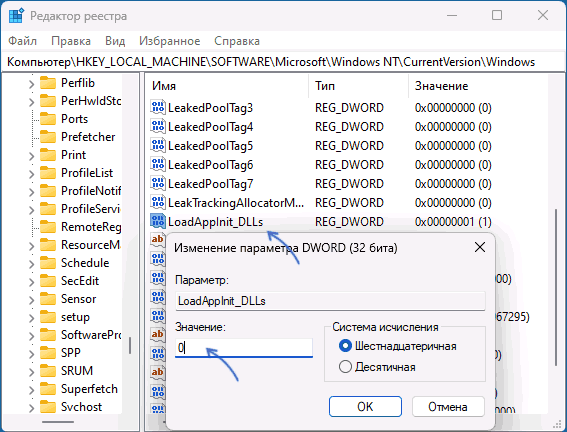Причин появления сообщения «Ошибка при запуске приложения 0xc0000005» может быть огромное количество. Дело в том, что конкретного решения данная проблема не имеет – у нее отсутствует расшифровка кода, указывающего на источник ошибки. Однако, благодаря проверке наиболее вероятных причин, мы смогли найти решение, что делать при появлении ошибки при запуске приложения 0xc0000005.
Причина ошибки
Причина появления ошибки 0xc0000005 проста, и в то же время несколько удивительна – это официальные обновления Microsoft номер kb2859537, 2872339, 2882822 и 971033. Чаще всего с этой ошибкой сталкиваются пользователи ОС Windows 7, но бывают случаи, когда она показывается на Windows 8 и Windows 8.1, однако они не в пример более редки.
Как исправить ошибку 0xc0000005 – подробное руководство
В первую очередь, не стоит переживать. Вы не первый и, вероятно, не последний, кто столкнулся с этой проблемой. Причина ошибки при запуске 0xc0000005 не в том, что вы сделали что-либо неверно, например, удалив какой-то файл, а в ОС Windows и работниках этой компании, которые сделали «подарок» своим пользователям, выпустив конфликтные обновления.
Итак, переходим непосредственно к тому, как исправить ошибку при запуске приложения 0xc0000005. Ничего сверхъестественного здесь нет, просто следуйте руководству ниже.
Стоит отметить, что основных варианта, как убрать докучающую иконку с сообщением «ошибка при запуске приложения 0xc0000005» два – один простой, а другой еще проще. В первом варианте вам предстоит удалить обновления, используя стандартные методы, кликая по вкладкам ОС и так далее. Ничего сложного здесь нет, но мы пойдем по еще более простому пути.
- Откройте «Выполнить» через меню «Пуск» или нажав сочетание клавиш Win + X (для владельцев ОС Windows
http://prntscr.com/7jke9c
- Пропишите в строке wusa.exe(пробел) /uninstall(пробел) /kb:2859537 (пробел прописывать, конечно же, не нужно) или просто скопируйте уже правильный вариант в строку «Выполнить»: wusa.exe /uninstall /kb:2859537 http://prntscr.com/7jkg97
- Перезагрузите ПК, если система нашла и удалила это обновление и проверьте, исчезла ли проблема. Если обновление найдено не было, продолжайте по порядку прописывать команду wusa.exe /uninstall /kb:(номер обновления). Номера обновлений должны быть 2859537, 2872339, 2882822 и 971033. Порядок можно менять, это не существенно.
Совет: после каждого удаления обновления – перезагружайте ПК и проверяйте, исчезла ли ошибка 0xc0000005.
Другие причины и решения ошибки 0xc0000005
Как было сказано в самом начале – причин появления ошибки при запуске 0xc0000005 может быть достаточно много. Если руководство выше не помогло вам, тогда мы рекомендуем сделать следующее:
- Провести тестирование оперативной памяти. Для этого подойдет бесплатная утилита Memtest Запустите ее и просканируйте оперативку на ошибки. Возможно, ошибка 0xc0000005 связана с некорректной работой DDR.
- Если с оперативной памятью все хорошо, то следующий шаг – сканирование системы на вирусы и другое вредоносное ПО. Удалите все подозрительные файлы, программы (особенно рекламные). Другими словами – почистите систему. Затем перезагрузите ПК и проверьте, осталась ли ошибка 0xc0000005.
- В редких случаях, причиной появления ошибки при запуске 0xc0000005 может быть конфликт драйверов видеокарты – обновите их или, если у вас уже стоят последние, откатите их до прошлой версии.
- Рекомендуем также попробовать обновить драйвера на принтер – конфликт с ними также иногда является причиной ошибки. В крайнем случае, удалите драйвера или создайте чистый профиль через настройки принтера.
Наконец, если воз и ныне там – восстановите систему до более раннего состояния, в частности, до того момента, когда вы совершенно точно были убеждены в отсутствии ошибки запуска 0xc0000005.
Многие пользователи разных версий Windows часто сталкиваются с ошибкой при запуске приложения 0xc0000005. Как правило, она говорит о неправильном обращении к памяти (memory access violation), но причин этому может быть множество. Это и ошибки реестра, и некорректные драйверы, и вирусы и даже неисправная память. Поэтому и способы ее решения сильно зависят от того, с чем именно связан этот сбой.
Поиск вирусов
В этом случае решение проблемы выглядит до ужаса тривиальным: просто проверьте систему средствами штатного антивируса, а еще лучше скачайте свежую сборку Dr.Web CureIt и проведите полное сканирование системы. Вирусы найдены и обезврежены, а ошибка исчезла — что ж, отлично, вы решили проблему самой малой кровью. Если же сканирование не дало никаких результатов, или удаление найденных вирусов так и не помогло избавиться от проблемы, идем дальше.
Проверка реестра
При некорректной установке или удалении программ в реестре часто возникаю непредвиденные конфликты, один из которых и может стать причиной появления ошибки при запуске 0xc0000005. Конечно, искать эти конфликты руками — занятие крайне неблагодарное. Поэтому мы рекомендуем воспользоваться отлично зарекомендовавшей себя программой CCleaner. Она не только поможет избавиться от лишних «хвостов» в реестре, но и отлично почистит операционную систему от всякого мусора. А, если этого мусора было много, вы заметите намного возросшую скорость работы компьютера.
Просто отметьте все галочки в меню поиска проблем в реестре, и CCleaner сделает все за вас. После окончания работы утилиты для надежности перезагрузите систему. Ошибка исчезла? Отлично! Нет? Идем дальше.
Переустановка драйверов
Иногда причиной появления ошибки при запуске игры 0xc0000005 могут быть некорректно «вставшие» драйверы видеокарты. Для решения проблемы зайдите в «Диспетчер устройств», найдите в открывшемся списке ваш видеоадаптер и щелкните по нему правой кнопкой мышки. Нажмите «Обновить драйвер» в открывшемся контекстном меню.
Если это не помогло, то попробуйте удалите его из системы, после чего обновите конфигурацию оборудования. Драйверы установятся автоматически.
Если и это не помогло решить проблему, переходим к следующему пункту.
Проверка версии операционной системы
Посмотрите, актуальная ли версия операционной системы у вас установлена. Для этого зайдите в центр обновления Windows. В верхней части открывшегося окна должна красоваться надпись: «У вас установлены все последние обновления», но на всякий случай можете нажать кнопку «Проверить наличие обновлений». Если после проверки надпись останется неизменной, все в порядке.
Вспомните, когда вы в первый раз столкнулись с ошибкой 0xc0000005. Если это произошло почти сразу же после установки очередного обновления Windows, откатите апдейт. Эта опция есть в разделе «Обновление и безопасность». Выберите там пункт меню «Восстановление». Если с момента установки последнего обновления прошло меньше 10 дней, вы сможете откатить операционную систему к предыдущему состоянию. Если этот срок прошел, появится такая надпись:
Впрочем, здесь можно пойти другим путем. Найдите в «Центре обновления Windows» пункт «Журнал обновлений». Выберите в открывшемся окне «Удаление обновлений». Вы увидите полный список со всеми установленными системой обновлениями. Выберите последнее из них и удалите.
Перезагрузите компьютер и проверьте, исчезла ли ошибка. Если нет, переходим к следующему этапу.
Проверка целостности системных файлов
Для проверки целостности системных файлов нажмите сочетание клавиш win+X, запустите Windows PowerShell от имени администратора и введите команду sfc /scannow.
Если во время проверки появятся файлы, которые невозможно исправить, повторите проверку, но уже в безопасном режиме. После проверки перезагрузите компьютер.
Для исправления повреждения хранилища компонентов, препятствующего нормальной работе SFC, введите команду dism /online /cleanup-image /restorehealth. Проверка может занять до 15 минут. Не закрывайте окно командной строки до завершения процесса. И не волнуйтесь, если индикатор прогресса будет долго держаться на уровне 20% — это нормально.
Если в результате работы DISM будут внесены какие-либо изменения, перезагрузите компьютер, после чего снова выполните команду SFC. Она сможет заменить поврежденные файлы правильными.
Проверка принтера
Как это ни парадоксально, но иногда причиной появления ошибки 0xc0000005 может быть… принтер. Убедиться, что его настройки и драйверы не конфликтуют с приложениями, достаточно просто. Просто удалите драйверы принтера из системы (как это сделать, мы рассматривали, когда говорили о видеокарте) и для верности физически отключите принтер от ПК.
Если проблема исчезла, избавляться от принтера не нужно. Просто заново подключите его к компьютеру, установите свежие драйверы и создайте совершенно новый профиль принтера.
Проверка оперативной памяти
Если ничего из написанного выше не помогло, велика вероятность, что проблема может быть связана с вышедшим из строя модулем оперативной памяти. В современные компьютеры обычно устанавливается не меньше двух планок оперативки, зачастую работающих в двухканальном режиме. Поэтому для проверки этой гипотезы достаточно убрать из системы один из модулей и посмотреть, не исчезла ли ошибка. После этого установите его обратно и повторите операцию с другим модулем.
Если при удалении одного из них из системы ошибка пропадает, виновником ваших страданий почти наверняка является именно эта планка оперативки. Хотя для надежности вы можете попробовать установить «подозреваемую» в другой компьютер и посмотреть, не стала ли там появляться эта же ошибка. Стала? Значит, теория подтвердилась.
В этом случае единственное, что вы можете сделать — это заменить модуль памяти на аналогичный.
Итоги
И так, мы разобрались в причинах появления ошибки при запуске приложения 0xc0000005 и том, как исправить эту ситуацию. К сожалению, в некоторых случаях вы не сможете обойтись программным решением проблемы. И хотя вероятность появления ошибки из-за сбойного модуля оперативной памяти достаточно мала, полностью ее исключать нельзя.
Читайте также
- Ошибка обновления 80072efe: как ее исправить
- Ошибка 651 при подключении к интернету: как ее исправить
- Как исправить ошибку 0xc0000142: при запуске программы, приложения или игры
- Как ускорить работу ноутбука: 6 полезных советов
Редактор направлений «Компьютерное железо» и «Технологии»
@Black_Transport
У вас игра вылетает с ошибкой 0xc0000005
Выполните последовательно действия:
1. Сканируете ПК таким образом:
http://pc-polzovatel.ru/pervye-shagi-v-windows-7/programmy/besplatnyj-antivirus.html
http://adwcleaner.ru.uptodown.com/
Обязательно:
а) не нужно сканировать своим антивирусом, качаете курейт и настраиваете его, как указано в первой ссылке.
б) следовать всем инструкциям, сканировать в безопасном режиме дисковое пространство ВСЕ полностью.
2. Выполните чистку системы программой Ccleaner.
Инструкция от ЕА.
3. После этого выполняете команды в командной строке от Администратора:
SFC /SCANNOW
Если устранены ошибки — перезагрузить ПК
dism /Online /Cleanup-Image /ScanHealth
Если устранены ошибки — перезагрузить ПК
dism /Online /Cleanup-Image /RestoreHealth
Если устранены ошибки — перезагрузить ПК
4. Переустановите видеодрайвер по инструкции:
а) полностью удалить старый программой DDU, подробнее тут.
б) скачать новый с оф.сайта (AMD или NVidia) и установить.
5. Переустановите компоненты Visual С++ по инструкции:
а) удалите все содержимое папок: «C:\Windows\Temp\» and «C:\User\[UserName]\AppData\Temp\»;
б) все установки запускаем с правами Администратора;
в) перед установкой новых версий удаляем все старые;
г) желательно, ставить версии всех лет, причем, если у вас 64-битная ОС, то нужно устанавливать и х32-е (x86) и х64-е пакеты каждой версии:
VC2005 (хххххх80.dll), VC2008 (хххххх90.dll), VC2010 (ххххх100.dll), VC2012(ххххх110.dll), VC2013 (ххххх120.dll), VC2015 (ххххх140.dll);
д) Установите с правами Администратора Universal C Runtime.
е) Запустите сам Origin с правами Администратора.
steyr223
-
#1
how is everyone
o.k. for the last 2 weeks iv’e been trying to reinstall need for speed underground 2
the install goes off with out a hitch
I install from same drive i play on(i read the instructions)
within 3 seconds of clicking the exe the screen goes black(normal)
but then comes back with the error message(not a blue screen)
everything else works fine with the exception of the paint problem
theres nothing i can do to move any windows off the screen they just
leave a trail,(untilli close the error)but i can open any other app
this leads me to think there,s a memory problem but only occurs with this game and i play all of em gtasa runs like a champ
i can read a dump ok and compare with pstat butthe dump of this error is
huge and i dont get the stop and exceptions so i need help in reading the error dump
i’ll go ahead and pipe the pstat text to a file and postit here with my dump
thanks guys any help would be great
steyr223
ok sorry but i cant figure out how to save all the info of the error
when i pulled the file it only says versions and timestamps and leaves ourt most all technical info (i sent it anyways and my pstat to)
one more thing amd3200 | nf3250gb | nvidia gfx 256gb ve | (i’m tired)
2 x 512 (both @200 in bios) | 300gb maxtor | 160gb 10,000 rpm sata | sony and plextor dvd r/w | winxp pro | saitek gamers kb and x52 flight system |
logitech mx1000 mouse and momo wheel/pedals | midland 7.1 surround
19′ sony flat screen | naturalpoints |trackIR edimentionals 3d glasses | voice buddy recognition hardware and software | adelphia internet
thanks :bounce:
-
#2
Hi,
If all your other games are running fine and your only getting that error message (no random BSOD’s, range of errors) then it may probably not be hardware related instead device driver. 0xc0000005 errors are very common and a lot of the time are caused by driver errors particularly gfx drivers. Tell me, have you upgraded your drivers in the last week? My 2nd PC runs an nvidia card and is having lots of trouble running the new nvidia drivers. If you have upgraded drivers, try degrading to a more stable version. But to be on the safe side download and run memtest to see if theres anyhting wrong with your RAM, run as many as possible to be on the safe side as a lot of faulty RAM can bypass the test.
I’ve sort of had the same problem as you but with an aTI card and the new 5.7 drivers. Some games worked beautifully (mostly the ATI built ones e.g HL2 and Farcry) whilst others (particularly San andreas) crashed every few minutes with a 0xc0000005 error. I degraded my drivers and poof the errors are gone (hopefully).
Other than that, you can try do some simple, usefull maintanence by running checkdisc, defragmenting, running burnintest, downloading the latest chipset drivers from your m/b site. Oh and download the latest patch of nfs2.
steyr223
-
#3
right on kev32 :grinthumb
It’s the same old «back to the basics»
i swear i tried every trick in the book(except the most simple one of all)
i downloaded all the burnin stuff *(killer site)* thanks twice
Before i installed i grabed the video drivers which i had to check the date(they came out maybe 2 hours past)now thats new
For anyone reading (skimming ) nvidia video drivers
Half way through the installation I came to to realize I would have to reboot
so i grabed the nfsu2 patch installed it, then finished my video
update(proffesional hu)
Now this is were I»m thinking «o.k. here we go» (I havn’t rebooted in almost 2 weeks and have changed many system and registry settings)(and I wonder why I have problems)
The system hangs in a spot(the welcome text,blue bg)i have never seen before
uh o
poof … boots up perfectly
hit the nfs shortcut and walla i see rachel
thanks bro
IF it’s possable i get tired of gtasa after 12-15 hours a day and needed a change
so see! you saved my sanity :grinthumb :grinthumb :grinthumb :grinthumb
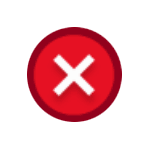
В этой инструкции подробно о причинах и способах исправить ошибку 0xc0000005 в Windows 11, Windows 10 и предыдущих версиях системы. Схожая ошибка: EXCEPTION ACCESS VIOLATON.
Возможные причины ошибки 0xc0000005
Сначала о наиболее распространённых причинах того, что программы не запускаются и сообщают о том что произошла «Ошибка при запуске приложения (0xc0000005)»:
- Конфликт запускаемой программы со сторонним антивирусом
- Встроенные функции защиты Windows 11 и Windows 10, например — изоляция ядра или DEP
- Ошибки или повреждение файлов запускаемого приложения, а в некоторых случаях — системных файлов
- Ошибки оперативной памяти компьютера
- Обновления Windows, вызывающие сбои
Это не полный список, но с большой вероятностью причина проблем с запуском программы в чём-то из перечисленного.
Сообщение об ошибке может отличаться, например: «Ошибка при инициализации приложения» или «The application was unable to start correctly», но код будет тем же.
Варианты решения
А теперь способы исправить ошибку 0xc0000005 с учётом наиболее частых её причин:
- При наличии стороннего антивируса, попробуйте отключить его и проверить, решит ли это проблему. При отсутствии сторонних антивирусов можно попробовать добавить папку с программой в исключения Microsoft Defender (при условии, что уверены в её безопасности).
- Попробуйте отключить DEP для запускаемого приложения, для этого: нажмите клавиши Win+R на клавиатуре, введите sysdm.cpl и нажмите Enter. В открывшемся окне перейдите на вкладку «Дополнительно», нажмите «Параметры» в разделе «Быстродействие», затем на вкладке «Предотвращение выполнения данных» отключите DEP для запускаемой программы.
- Проверьте, меняет ли ситуацию отключение изоляции ядра в Microsoft Defender.
- Если есть возможность, попробуйте скачать программу из другого источника (лучше — из официального) и проверить, сохраняется ли сбой.
- Выполните проверку целостности и восстановление системных файлов Windows, для этого запустите командную строку от имени администратора и по порядку выполните следующие 2 команды (выполнение может «зависать» в процессе, обычно достаточно подождать несколько минут):
dism /Online /Cleanup-Image /RestoreHealth sfc /scannow
Если после выполнения второй из команд вы увидели сообщение, что поврежденные файлы были обнаружены и восстановлены, проверьте, решило ли это проблему.
- Выполните проверку оперативной памяти компьютера, например, используя встроенную утилиту диагностики памяти Windows. Если у вас включен разгон RAM или XMP-профили оперативной памяти, можно попробовать их отключить.
- Если проблема возникла недавно, а ранее те же программы запускались без ошибок, попробуйте использовать точки восстановления системы (Win+R — rstrui.exe) на дату, когда всё работало исправно.
- В случае, если появление ошибки совпало с установкой обновлений Windows, проверьте, изменит ли ситуацию удаление последних установленных обновлений. Если вы знаете номера конкретных обновлений, которые привели к ошибке, вы можете удалить их в командной строке, запущенной от имени администратора с помощью команды
wusa.exe /uninstall /kb:НОМЕР
Например, в предыдущие годы ошибку вызывали обновления Windows 7 и 8.1 KB2859537, KB2872339, KB2882822
Как правило, один из перечисленных способов помогает исправить ошибку 0xc0000005 при запуске программ или игр.
Ниже — некоторые дополнительные методы исправить ошибку. Срабатывают редко, но если другие варианты не помогли, имеет смысл попробовать:
- Попробуйте запустить программу от имени администратора (как это сделать).
- Если речь идёт о какой-то старой программе, проверьте, выполняется ли её запуск в режиме совместимости с предыдущей версией Windows. Для этого откройте свойства исполняемого файла или ярлыка и настройте совместимость на соответствующей вкладке, примените настройки и попробуйте выполнить запуск повторно.
- В редакторе реестра (Win+R — regedit) перейдите к разделу реестра
HKEY_LOCAL_MACHINE\SOFTWARE\Microsoft\Windows NT\CurrentVersion\Windows\
дважды нажмите по параметру LoadAppInit_DLLs и измените его значение на 0, сохраните настройки и перезагрузите компьютер.
- Проверьте, сохраняется ли ошибка, если выполнить чистую загрузку Windows.
- По некоторым сообщениям ошибку 0xc0000005 могут вызывать сбои компонентов .NET Framework — можно попробовать отключить их в Панель управления — Программы и компоненты — Включение или отключение компонентов Windows, перезагрузить компьютер и проверить, решена ли проблема.
- Проверьте ваш компьютер на вирусы, например, с помощью Kaspersky Virus Removal Tool (KVRT, бесплатная утилита, не требует установки на компьютере и не конфликтует с имеющимися антивирусами).
Надеюсь, один из способов помог решить проблему и, если это так, буду благодарен комментарию о том, какой именно из них оказался рабочим в вашем случае. Иначе — опишите ситуацию в деталях в комментариях, я постараюсь помочь.


 http://prntscr.com/7jke9c
http://prntscr.com/7jke9c